Na całym świecie ponad 1,5 miliarda ludzi powszechnie używa Gmaila do wysyłania i odbierania e-maili. Pomimo mnóstwa opcji i funkcji dostępnych w skrzynce odbiorczej , większość ludzi nie ma ochoty na nią zaglądać.
Jednak dzięki tym różnym funkcjom mamy możliwość zabezpieczenia naszego pudełka i jednocześnie ochrony naszej prywatności . Tutaj przedstawiamy 4 skuteczne wskazówki, jak chronić swoją skrzynkę odbiorczą Gmail . Jesteś gotowy ? Chodźmy !
1. Zablokuj cały uporczywy spam

Gmail umożliwia łatwe blokowanie poszczególnych nadawców, którzy spamują Twoją skrzynkę odbiorczą wiadomościami powszechnie znanymi jako „ spam ”.
w Gmailu opcja Zgłoś spam W takim przypadku będzie to łatwiejsze, ponieważ wystarczy kliknąć funkcję „ Zgłoś spam ”, a problem zostanie szybko rozwiązany.
Oczywiście ta opcja nie jest wyświetlana we wszystkich wiadomościach i dlatego należy zastosować inną metodę blokowania spamerów. Nic prostszego, wystarczy wykonać następujące kroki:
Krok 1: Przejdź do skrzynki odbiorczej Gmaila i otwórz wiadomość e-mail
Krok 2: Następnie kliknij trzy punkty ustawione w prawym rogu

Krok 3: Wybierz opcję „ Zablokuj ”

Ważna uwaga: po pomyślnym wykonaniu tych kroków zauważysz, że wszystkie wiadomości otrzymane od tego samego nadawcy będą automatycznie wysyłane do folderu Spam. Więc już ich nie zobaczysz!
2. Przyspiesz czas wysyłania anulowania
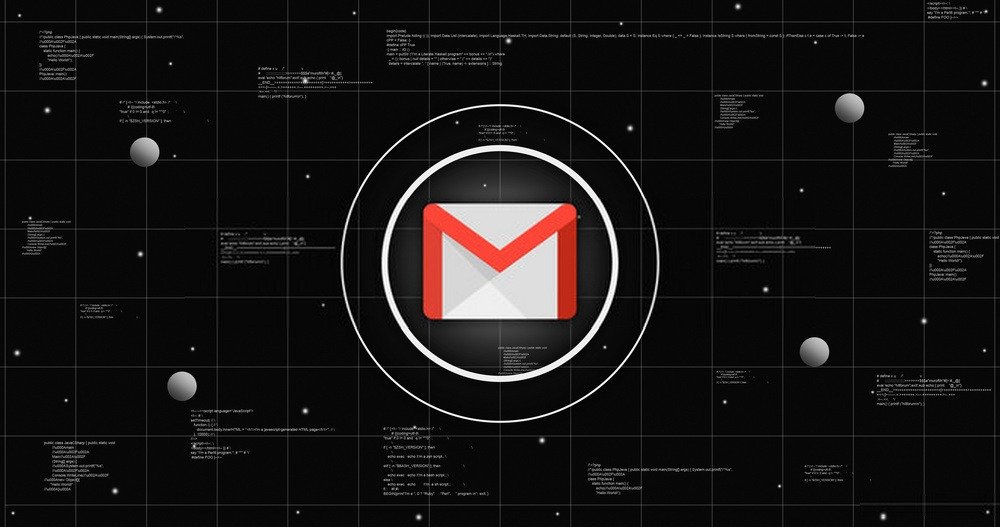
Czasami wysyłamy wiadomość e-mail do niewłaściwego odbiorcy. Gmail oferuje wówczas możliwość anulowania wysłania wiadomości za pomocą opcji „ Anuluj wysyłanie ”. Jeśli się pospieszysz, możesz przywołać wysłaną wiadomość, zanim dotrze ona do odbiorcy.
Powinieneś wiedzieć, że ta metoda działa, opóźniając wysłanie wiadomości e-mail o kilka sekund. Jeśli zauważysz literówkę w tekście lub błędny adres w Do <Anuluj> > .
Domyślnie Cofnij wysyłanie w Gmailu Możesz jednak wydłużyć ten czas do 20 lub 30 sekund. Dzięki temu będziesz miał więcej czasu na szybkie przejrzenie wiadomości przed jej wysłaniem.
Aby to zrobić, wykonaj następujące różne kroki:
Krok 1: Kliknij ikonę koła zębatego w prawym rogu głównego interfejsu skrzynki e-mail Gmaila

Krok 2: Następnie dotknij << Zobacz wszystkie ustawienia >>

Krok 3: Otwórz kartę „ Ogólne ” i menu rozwijane Anuluj wysyłanie.
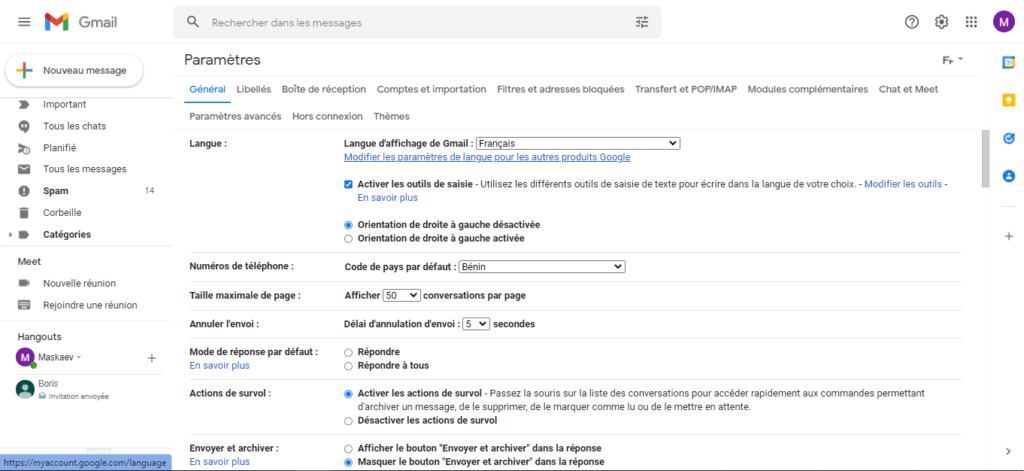
Te kilka dodatkowych sekund będzie Ci bardzo przydatne. Zrób to, a nie pożałujesz!
3. Użyj trybu poufnego

Tryb poufny umożliwia bezpieczne wysyłanie i odbieranie różnych wiadomości e-mail. W rzeczywistości uniemożliwia różnym odbiorcom kopiowanie, przesyłanie, drukowanie, a nawet pobieranie wiadomości.
Można nawet skonfigurować tryb poufny i sprawić, że wszystkie wiadomości wygasną po określonym czasie. Możesz także zabezpieczyć dostęp do swoich rozmów hasłem, jeśli zauważysz coś dziwnego na swojej skrzynce pocztowej.
Jak aktywować tryb poufny? Nic prostszego… Wypróbuj tę metodę:
Krok 1: Kliknij małą kłódkę u dołu okna tworzenia wiadomości

Krok 2: Ustaw czas ważności wiadomości, którą chcesz wysłać
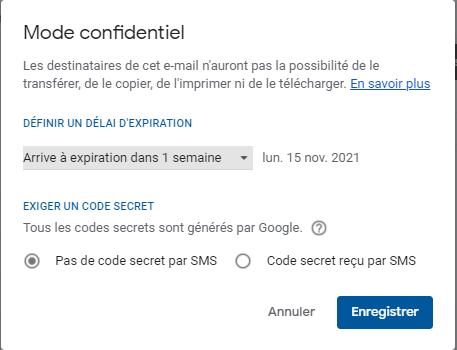
Pamiętaj, że warto włączyć ten tryb dla wszystkich wiadomości, których nie chcesz ujawniać. Tak naprawdę tylko odbiorca będzie mógł zapoznać się z treścią wiadomości. Może zobaczyć dodaną datę wygaśnięcia, ale nie będzie mieć możliwości skopiowania ani zapisania wiadomości.
4. Trwale wyczyść buforowane dane offline

Chcąc zapewnić swoim klientom lepsze usługi, Google zintegrował opcję offline z Gmailem. To ostatnie działa zatem, gdy masz problem z połączeniem internetowym. Jednak nie jest to zbyt dobre, szczególnie dla Twojej prywatności.
Rzeczywiście, nawet bez połączenia z Internetem każdy, kto ma pojęcie o tym, czego szuka, może to uzyskać dzięki lokalnej pamięci podręcznej Gmaila, zwłaszcza jeśli ma bezpośredni dostęp do Twojego komputera. Jeśli korzystasz z urządzenia współdzielonego przez rodzinę, przyjaciół lub współpracowników, upewnij się, że po wylogowaniu te dane zostaną trwale usunięte.
Oto jak usunąć buforowane dane offline :
Krok 1: Kliknij ikonę koła zębatego (w prawym rogu) w interfejsie skrzynki odbiorczej

Krok 2: Następnie kliknij << Zobacz wszystkie ustawienia >> i << Offline >>
Krok 3: Zaznacz pole „ Usuń dane offline z mojego komputera ” obok opcji „ Bezpieczeństwo ”

Kiedy skończysz, wyloguj się z Gmaila.
Jeśli nie masz pojęcia lub zauważyłeś coś podejrzanego w skrzynce odbiorczej Gmaila, zapraszamy do zapoznania się z naszym artykułem, w którym dowiesz się: jak zdalnie odłączyć konto Gmail, aby chronić swoją prywatność w Internecie .

![[GetPaidStock.com]-6189493f58ced](https://tt-hardware.com/wp-content/uploads/2021/11/GetPaidStock.com-6189493f58ced-696x848.jpg)


